win7电脑插网线没反应的处理办法 w7笔记本电脑插网线没反应怎么办
更新时间:2023-01-15 08:19:18作者:cblsl
电脑是我们生活和工作中不可缺少的,而电脑的工作还是依靠于网络,所以如果我们在操作w7笔记本电脑时,遇到了插网线没反应的情况,就会很影响我们使用。可是出现这一问题之后的具体该怎么解决呢?有的用户不是很清楚,所以接下来本文给大家分享的就是w7笔记本电脑插网线没反应怎么办。
处理办法如下:
1、打开网络共享中心。

2、进入更改适配器设置。
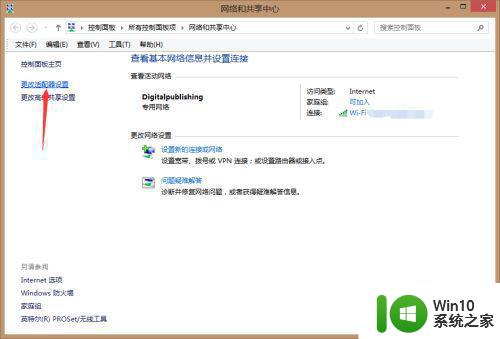
3、打开以太网卡属性。
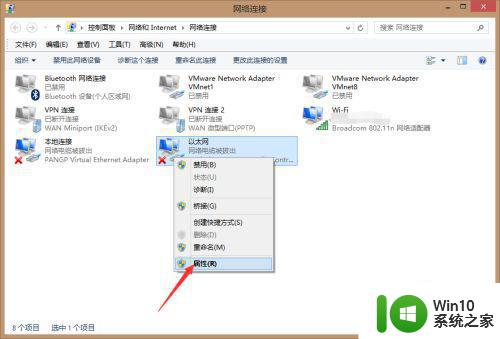
4、进入设置界面。
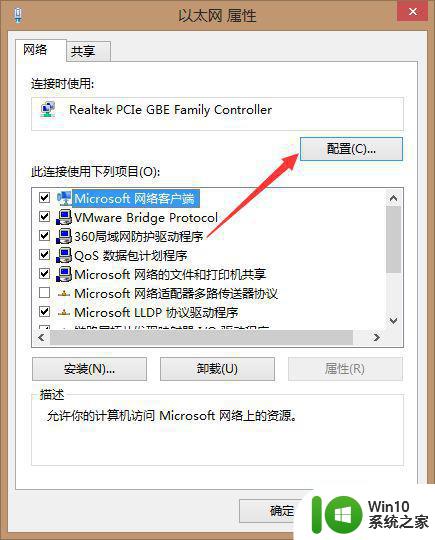
5、选择高级,在下拉列表中找到连接速度和双工模式。
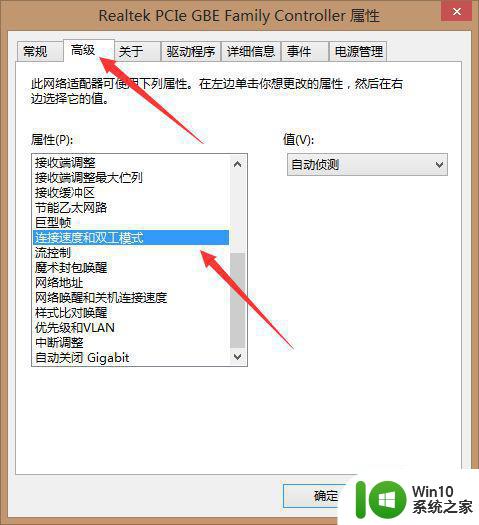
6、将默认的自动侦测改为10M双工或半双工,然后确定更改配置
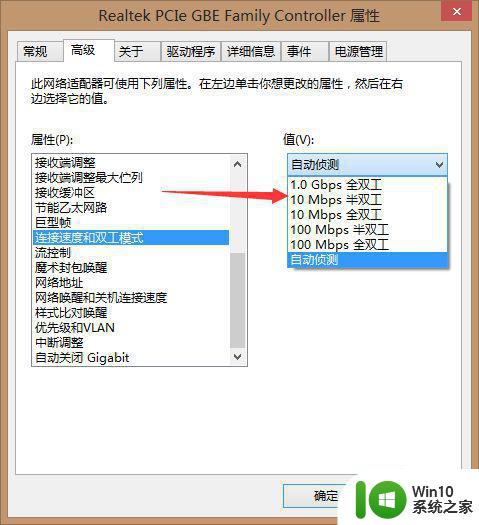
7、看看,你的电脑是不是奇迹般的识别到网络了。
上面给大家分享的就是关于w7笔记本电脑插网线没反应怎么办啦,有遇到相同情况的可以按照上面的方法来解决。
win7电脑插网线没反应的处理办法 w7笔记本电脑插网线没反应怎么办相关教程
- win7无线网卡插上去没反应解决方法 无线网卡插上去没反应win7怎么办
- 联想笔记本win7插入网线应该怎样连接 联想笔记本win7插入网线无法连接怎么办
- win7电脑耳机插上没反应的处理方法 w7.1电脑耳机插上没声音怎么办
- window7插上耳机没反应如何修复 电win7脑耳机插上没反应怎么办
- win7笔记本电脑插电但是不充电修复方法 win7笔记本电脑插电无反应怎么解决
- win7读卡器插上电脑没显示怎么处理 Win7读卡器插上电脑没有反应怎么解决
- win7笔记本电脑鼠标触摸板没反应如何处理 win7笔记本电脑鼠标触摸板失灵怎么办
- win7笔记本触摸板没反应的处理办法 windows7触控板失灵怎么办
- windows7耳机插电脑上没反应如何处理 win7换了耳机插上没声音怎么办
- win7笔记本电脑没有无线网络连接图标如何找回 win7笔记本电脑无线网络连接图标丢失怎么办
- win7电脑插耳机没反应的解决方法 windows7插耳机没反应怎么回事
- win7笔记本电脑换墙纸显示不出来没反应怎么处理 win7笔记本电脑换墙纸无法显示
- window7电脑开机stop:c000021a{fata systemerror}蓝屏修复方法 Windows7电脑开机蓝屏stop c000021a错误修复方法
- win7访问共享文件夹记不住凭据如何解决 Windows 7 记住网络共享文件夹凭据设置方法
- win7重启提示Press Ctrl+Alt+Del to restart怎么办 Win7重启提示按下Ctrl Alt Del无法进入系统怎么办
- 笔记本win7无线适配器或访问点有问题解决方法 笔记本win7无线适配器无法连接网络解决方法
win7系统教程推荐
- 1 win7访问共享文件夹记不住凭据如何解决 Windows 7 记住网络共享文件夹凭据设置方法
- 2 笔记本win7无线适配器或访问点有问题解决方法 笔记本win7无线适配器无法连接网络解决方法
- 3 win7系统怎么取消开机密码?win7开机密码怎么取消 win7系统如何取消开机密码
- 4 win7 32位系统快速清理开始菜单中的程序使用记录的方法 如何清理win7 32位系统开始菜单中的程序使用记录
- 5 win7自动修复无法修复你的电脑的具体处理方法 win7自动修复无法修复的原因和解决方法
- 6 电脑显示屏不亮但是主机已开机win7如何修复 电脑显示屏黑屏但主机已开机怎么办win7
- 7 win7系统新建卷提示无法在此分配空间中创建新建卷如何修复 win7系统新建卷无法分配空间如何解决
- 8 一个意外的错误使你无法复制该文件win7的解决方案 win7文件复制失败怎么办
- 9 win7系统连接蓝牙耳机没声音怎么修复 win7系统连接蓝牙耳机无声音问题解决方法
- 10 win7系统键盘wasd和方向键调换了怎么办 win7系统键盘wasd和方向键调换后无法恢复
win7系统推荐
- 1 风林火山ghost win7 64位标准精简版v2023.12
- 2 电脑公司ghost win7 64位纯净免激活版v2023.12
- 3 电脑公司ghost win7 sp1 32位中文旗舰版下载v2023.12
- 4 电脑公司ghost windows7 sp1 64位官方专业版下载v2023.12
- 5 电脑公司win7免激活旗舰版64位v2023.12
- 6 系统之家ghost win7 32位稳定精简版v2023.12
- 7 技术员联盟ghost win7 sp1 64位纯净专业版v2023.12
- 8 绿茶ghost win7 64位快速完整版v2023.12
- 9 番茄花园ghost win7 sp1 32位旗舰装机版v2023.12
- 10 萝卜家园ghost win7 64位精简最终版v2023.12